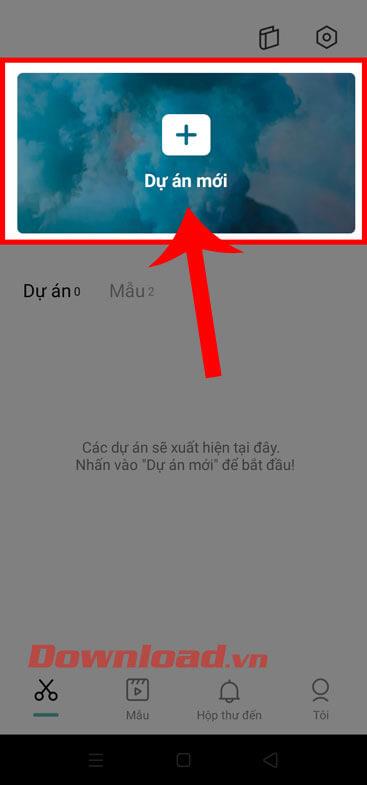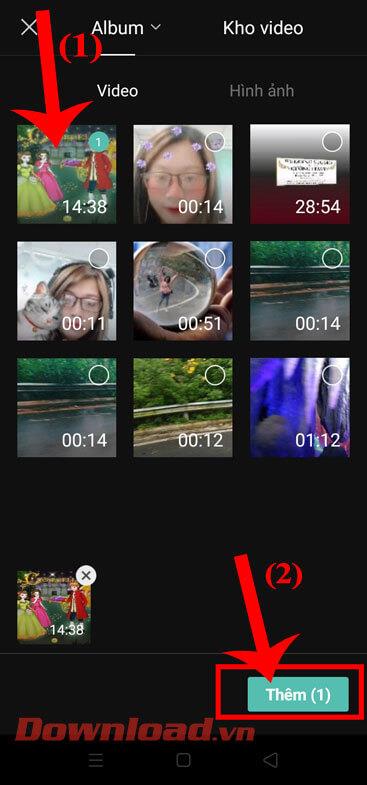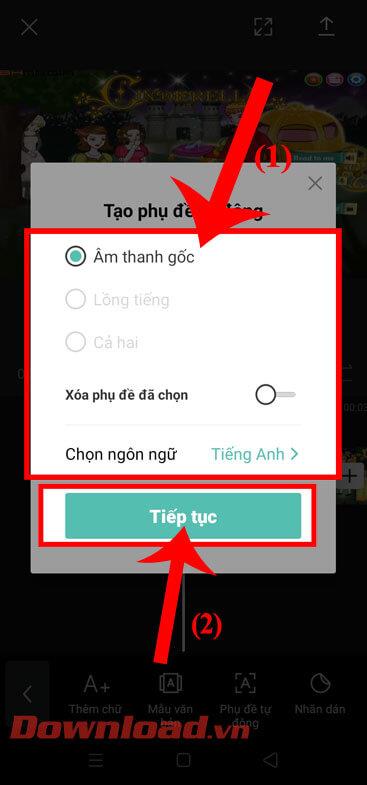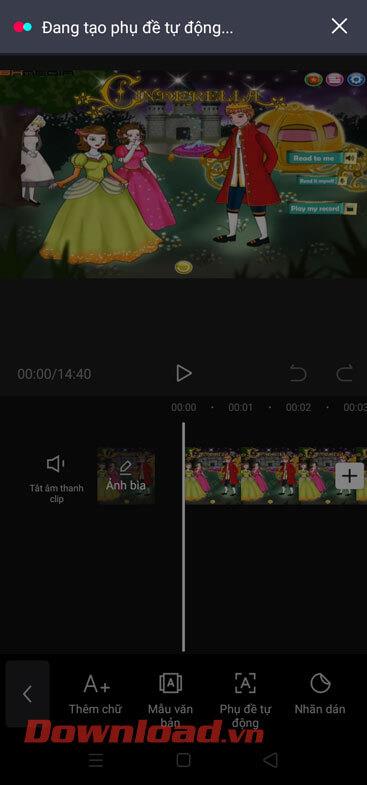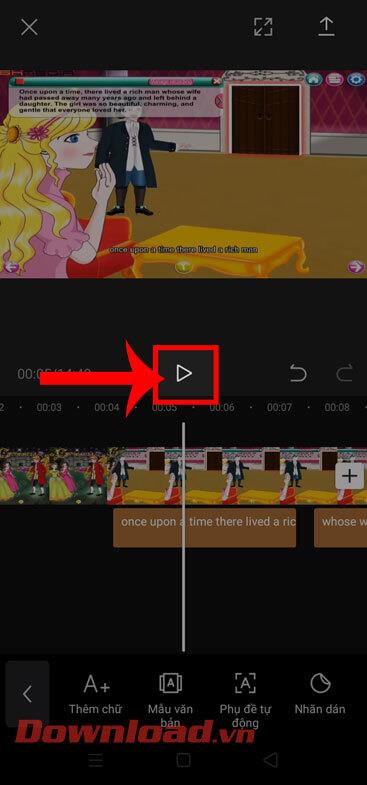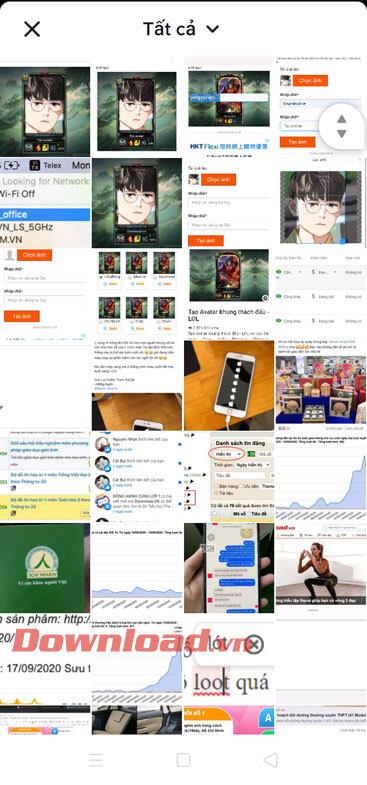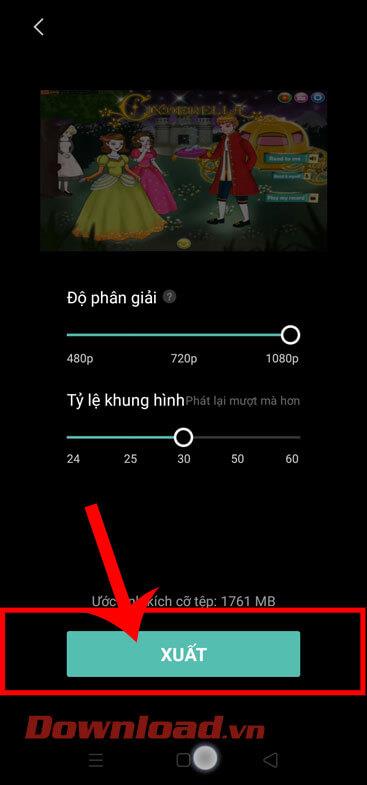Door ondertitels voor video's op CapCut te maken, kunnen gebruikers video-inhoud beschrijven op een manier die gemakkelijk te begrijpen en gedetailleerd is voor kijkers. Het gebruik van CapCut om ondertitels voor video's te maken is vrij eenvoudig maar zeer effectief.
Als je regelmatig video's bewerkt met CapCut , is het maken van ondertitels voor video's met deze tool een must. We weten al te veel over de functies van CapCut, we kennen duidelijk de effectiviteit en invloed van CapCut met YouTube of Tiktok. Video's met ondertitels zullen vaak een grotere aantrekkingskracht hebben dan gewone video's. Volg dit artikel zodat WebTech360 u kan begeleiden bij het heel duidelijk en snel maken van video-ondertitels met CapCut.
CapCut is tegenwoordig de populairste gratis videobewerkingsapp op mobiel. Het biedt alle benodigde hulpmiddelen, van knippen, verdelen, tekst invoegen, filters en effecten toevoegen, kleurcorrectie... Naast de basisfuncties heeft CapCut ook geavanceerde functies zoals Laag, Masker, Keyframe, visuele effecten, 3D, Chromakey ... Je kunt met name ook ondertitels invoegen.
Video-tutorial over het maken van ondertitels voor video's met CapCut
Instructies voor het automatisch invoegen van ondertitels in video's op CapCut
Stap 1: Open eerst de CapCut-applicatie op uw telefoon en klik vervolgens op Nieuw project .
Stap 2: Selecteer een video waarvoor u ondertitels wilt maken en klik vervolgens op de knop Toevoegen rechtsonder in het scherm.
Stap 3: Raak in de videobewerkingsinterface het T-pictogram aan .
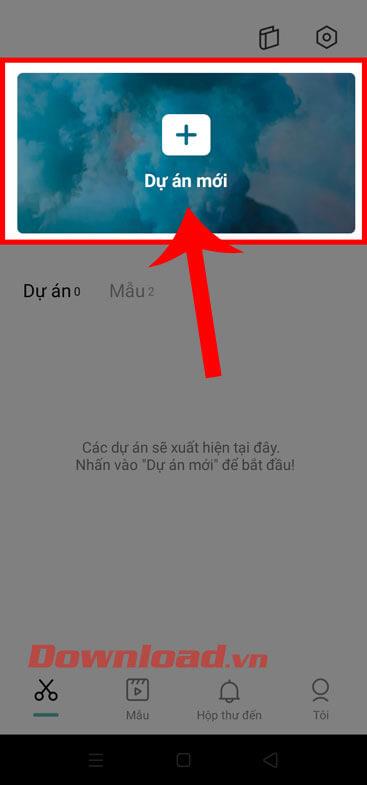
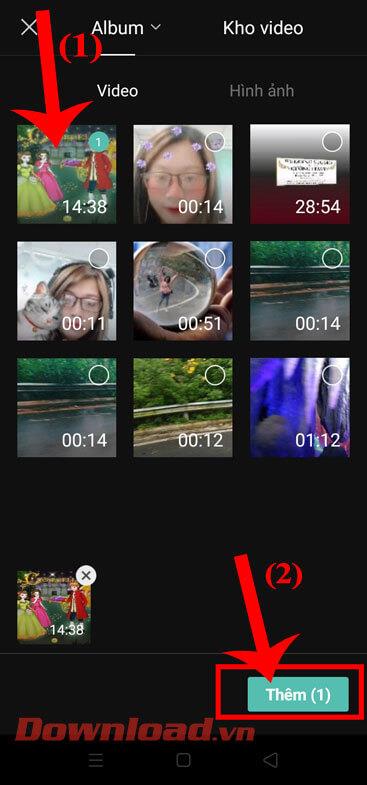

Stap 4: Om ondertitels voor de video te maken, klikken we op Automatische ondertitels onder aan het scherm.
Stap 5: Op dit moment verschijnt het venster Automatische ondertiteling maken op het scherm , stel het geluid en de taal voor de ondertitels in. Tik vervolgens op de knop Doorgaan .
Stap 6: Wacht vervolgens even totdat het applicatiesysteem uw video heeft geanalyseerd en ondertitels heeft gemaakt.

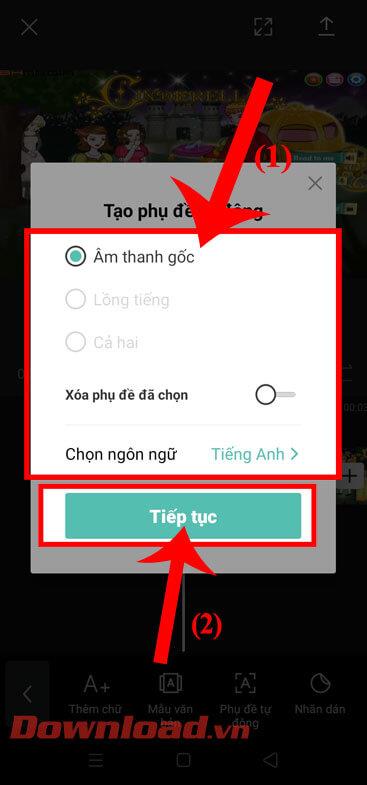
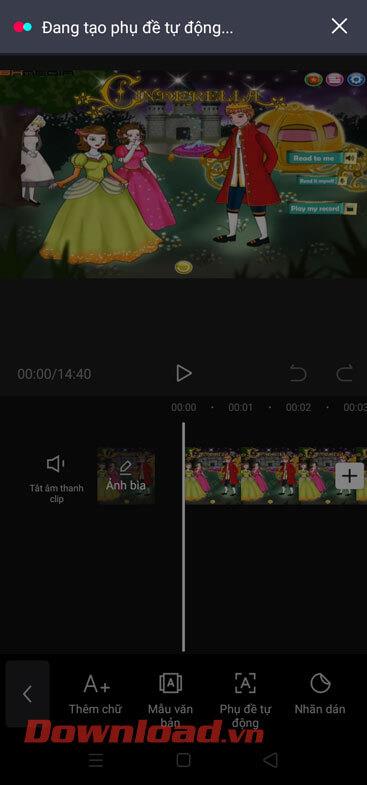
Stap 7: Nadat u de ondertitels succesvol hebt ingevoegd, klikt u op het pictogram Afspelen om de video te bekijken.
Stap 8: Klik op het pijlpictogram in de rechterbovenhoek van het scherm om de video met ondertitels op te slaan.
Stap 9: Stel de resolutie en beeldverhouding in en tik vervolgens op de knop Exporteren .
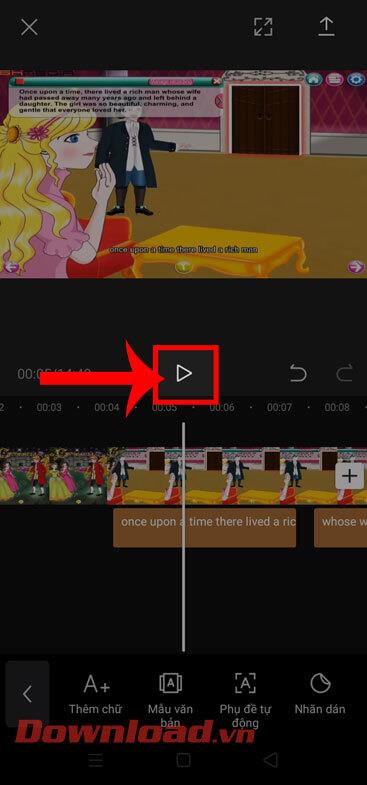
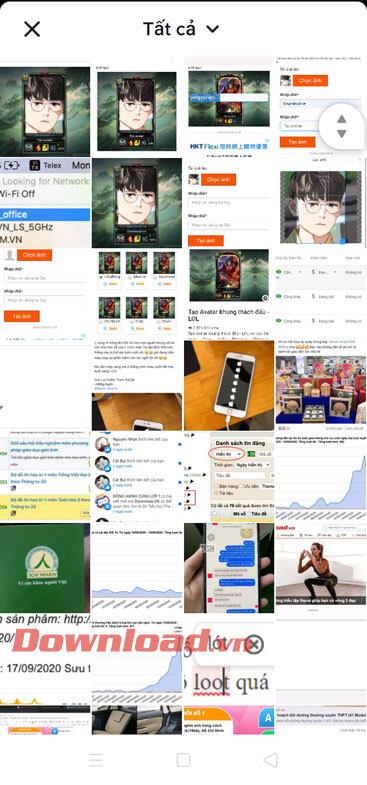
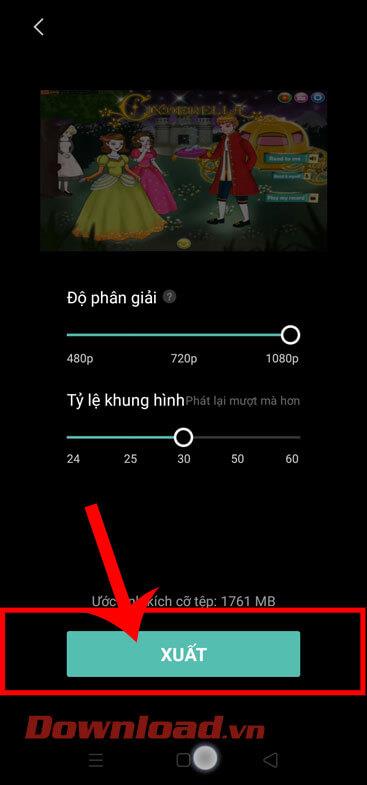
Hopelijk helpt de handleiding van WebTech360 voor het maken van ondertitels voor video's op Capcut je om een echt boeiende en interessante video te krijgen.
Ik wens je succes!